Procedura dettagliata: creare report finanziari personalizzati
Gli esempi in questo articolo descrivono come creare i seguenti report:
- Esempio 1: creazione di un report di bilancio di verifica
- Esempio 2: creazione di un report di conto patrimoniale
- Esempio 3: crezione di un report di conto economico
Nota
Gli esempi si basano sui dati dimostrativi forniti da Business Central per la relativa società demo CRONUS.
Gratifica
Le formule sono espresse come riferimento al numero di riga, ad esempio "R" o "CA" (cespiti correnti), che somma tutti i conti con numero di riga "R" o "CA".
Esempio 1: bilancio di verifica
In questo esempio, viene utilizzato un nuovo report finanziario denominato Bilancio di verifica e una nuova definizione di riga denominata TB.
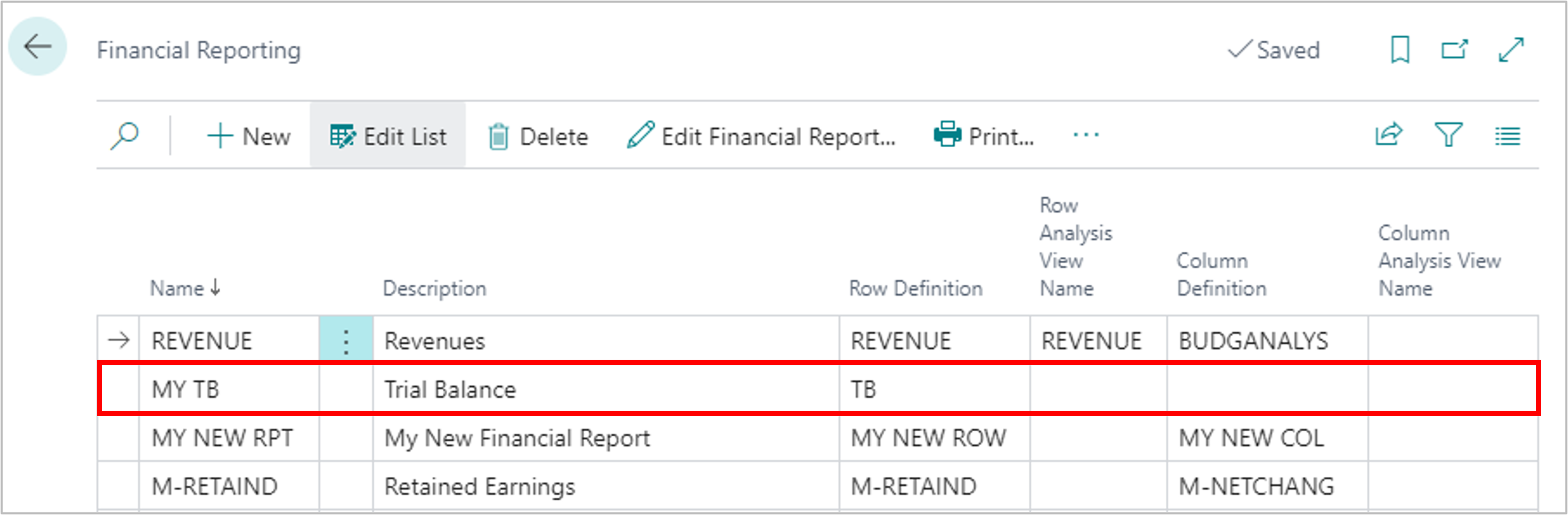
Apri il nuovo report Bilancio di verifica.
Apri la definizione di riga TB e scegli Inserisci.
Scegli l'azione Inserisci conti C/G per aprire la pagina Conti C/G.
Filtra la colonna Tipo di conto su Analitico.
Gratifica
Per applicare rapidamente il filtro, scegli una riga qualsiasi che abbia Analitico nella colonna Tipo di conto, quindi fai clic con il pulsante destro del mouse sull'intestazione della colonna Tipo di conto e scegli Filtra in base a questo valore.
Nella prima riga, scegli Mostra altre opzioni
 , quindi scegli Seleziona più elementi.
, quindi scegli Seleziona più elementi.Seleziona tutte le righe scegliendo il pulsante di opzione accanto alla prima intestazione di colonna.
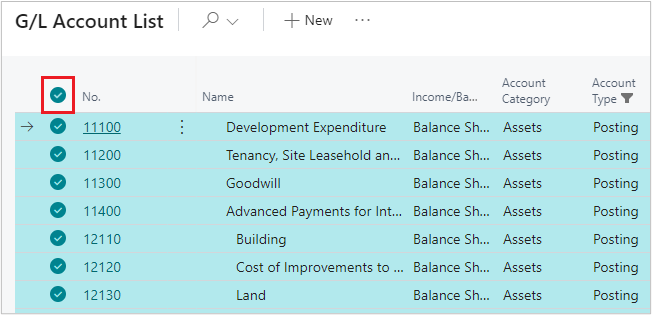
Scegli OK per assegnare tutti i conti di contabilità generale con un tipo di totale Analitico alla definizione di riga.
Gratifica
Per sommare i risultati di tutte le righe, aggiungi una formula all'ultima riga di definizione di riga. Poiché si tratta di un report di bilancio di verifica, il risultato previsto è zero.
Il report del bilancio di verifica è completo. Per visualizzare il report, sceglilo nella pagina Creazione di report finanziari, quindi scegli Visualizza report finanziario. Scegli la definizione di colonna che preferisci per il report. Le definizioni di colonna utilizzate più spesso per un report di bilancio di verifica sono Solo Saldo, Saldo-M e Predefinito.
Gratifica
Se aggiungi un nuovo conto di contabilità generale al piano dei conti, devi aggiornare la tua definizione di riga per includerlo. In caso contrario, il report del bilancio di verifica non avrà un saldo pari a zero.
Esempio 2: stato patrimoniale
In questo esempio, viene utilizzato un nuovo report finanziario denominato Conto patrimoniale e una nuova definizione di riga denominata BS.
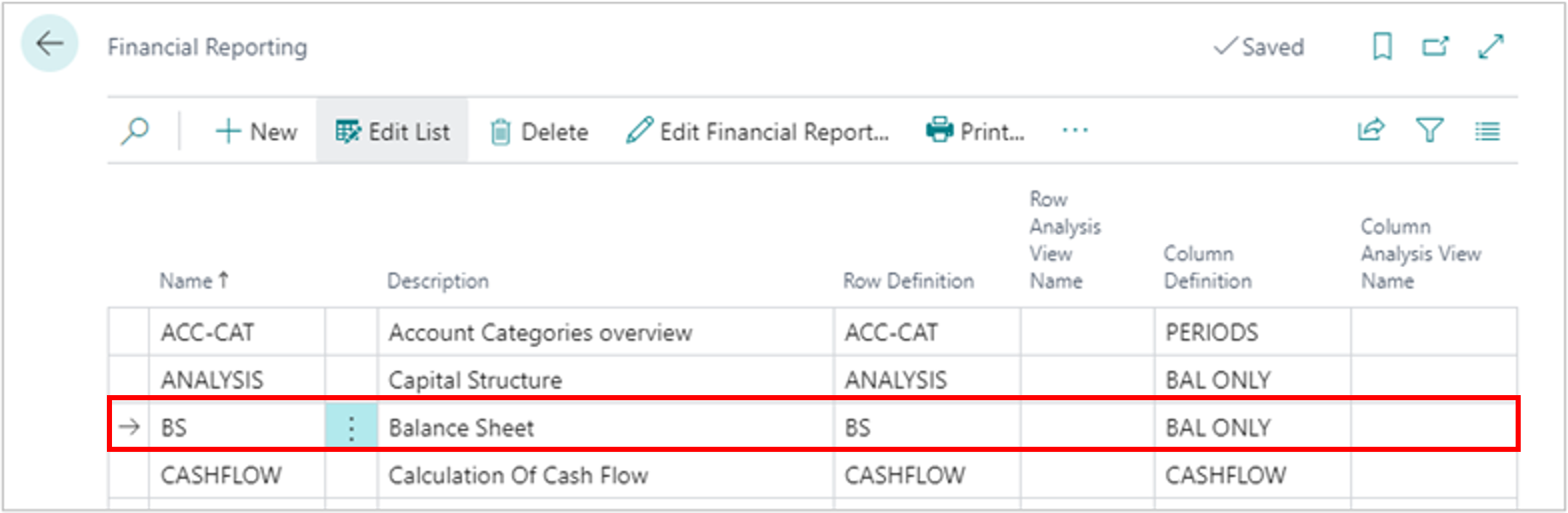
- Apri il report Conto patrimoniale.
- Apri la definizione di riga BS.
- Esegui il mapping dei conti come mostrato nella tabella seguente. Questo esempio esegue il mapping del conto patrimoniale al piano dei conti nella società demo CRONUS.
| Numero di riga | Descrizione | Tipo totale | Totale | Tipo di riga | Grassetto |
|---|---|---|---|---|---|
| Attivo circolante | Formula | Saldo alla data | Sì | ||
| CA | Contanti | Conti di registrazione | 18000..18999 | Saldo alla data | |
| CA | Contabilità clienti | Conti di registrazione | 15000..15999 | Saldo alla data | |
| CA | Crediti diversi | Conti di registrazione | 13000..13999 | Saldo alla data | |
| CA | Inventario | Conti di registrazione | 14000..14999 | Saldo alla data | |
| CA | Spese prepagate | Conti di registrazione | 16000..16999 | Saldo alla data | |
| CA | Altri cespiti correnti | Conti di registrazione | 100000..11999 | Saldo alla data | |
| F1 | Totale cespiti correnti | Formula | Saldo alla data | ||
| Formula | Saldo alla data | ||||
| Cespiti a lungo termine | Saldo alla data | Sì | |||
| LTA | Immobilizzazioni | Conti di registrazione | 10000..12899 | Saldo alla data | |
| LTA | Fondo ammortamento | Conti di registrazione | 12900..12999 | Saldo alla data | |
| LTA | Altri cespiti a lungo termine | Conti di registrazione | 17000..17999 | 19000..19999 | Saldo alla data |
| F2 | Totale cespiti a lungo termine | Formula | LTA | Saldo alla data | Sì |
| Formula | Saldo alla data | ||||
| F3 | Totale attività | F1+F2 | Saldo alla data |
La tabella seguente descrive i campi della pagina Definizione di riga.
| Campo | Descrizione |
|---|---|
| Numero di riga | Per ogni sezione vengono utilizzati codici alfanumerici. I codici consentono di raggruppare in base al numero di riga quando si utilizzano le formule. I raggruppamenti aiutano a rendere le formule più brevi e semplici. Ogni riga della formula è etichettata con un codice alfanumerico per facilitarne l'identificazione. |
| Descrizione | Utilizzata per contenere le parole con cui etichettare ogni riga del report. |
| Tipo di totale | La formula viene utilizzata in tre modi: * Per sommare i risultati delle righe. * Quando combinata con un'intestazione di sezione o un totale. * Quando si inserisce una riga vuota nel report. I conti analitici vengono utilizzati per indicare che la riga estrae il risultato delle transazioni contabilizzate in base ai conti elencati nella colonna Totale. |
| Totale | Contiene un intervallo di conti indicati come 10000..11999 oppure più intervalli non consecutivi di conti indicati come 17000..17999|19000..19999. Le formule sono espresse come riferimento al numero di riga, ad esempio CA, che somma tutti i conti con Numero di riga CA. Seguendo la convenzione della contabilità generale che visualizza le righe del report finanziario in ordine di liquidità, i conti di contabilità generale inizialmente appaiono disordinati. Tieni presente che i conti vengono visualizzati negli intervalli creati per ciascuna riga. Gli intervalli totali consentono l'aggiornamento dinamico del report quando aggiungi un nuovo conto di contabilità generale al tuo piano dei conti. |
| Tipo di riga | Il saldo alla data viene utilizzato per i report del conto patrimoniale. |
| Grassetto | Le intestazioni delle sezioni e i totali sono impostati in grassetto per essere messi in evidenza. |
Gratifica
Questo esempio mostra un conto patromoniale riepilogativo, in cui ogni riga è un gruppo di conti di bilancio patrimoniale correlati. Il livello di riepilogo del tuo report dipende da te. Un buon report finanziario cerca di fornire dettagli sufficienti per illustrare adeguatamente le performance finanziarie, senza entrare nel dettaglio di ogni singolo conto. Evita di creare un conto patrimoniale che sia un bilancio di verifica categorizzato. La gestione di una quantità così vasta di informazioni può essere difficile per le persone.
Continua ad aggiungere sezioni del conto patrimoniale come mostrato nella tabella seguente. Puoi incorporare raggruppamenti di conti personalizzati per creare o replicare il metodo di visualizzazione dei conti della tua azienda.
L'ultima riga di questo report è una cifra di controllo che attesta la conformità del report all'equazione contabile in cui Attività=Passività+Patrimonio netto. Il risultato di questa cifra di controllo dovrebbe essere zero. Se non è zero, è una buona indicazione che esiste un problema:
- Alcuni conti non sono inclusi nel report.
- I conti potrebbero essere inclusi più di una volta.
- Una formula nel report non esegue i calcoli correttamente.
| Numero di riga | Descrizione | Tipo totale | Totale | Tipo di riga | Grassetto |
|---|---|---|---|---|---|
| Passività correnti | Formula | Saldo alla data | Sì | ||
| CL | Contabilità fornitori | Conti di registrazione | 22100..22399 | Saldo alla data | |
| CL | Stipendio maturato | Conti di registrazione | 23500..25399 | 26100..26399 | Saldo alla data |
| CL | Imposta maturata | Conti di registrazione | 23100..23499 | Saldo alla data | |
| CL | Altri importi maturati | Conti di registrazione | 26400..29999 | Saldo alla data | |
| CL | Altre passività correnti | Conti di registrazione | 22400..23099 | 25400..26099 | Saldo alla data |
| F4 | Passività correnti totali | Formula | CL | Saldo alla data | Sì |
| Formula | Saldo alla data | ||||
| Passività consolidate | Conti di registrazione | Saldo alla data | Sì | ||
| LTL | Titoli da pagare | Conti di registrazione | 20000..21299 | Saldo alla data | |
| LTL | Altre passività a lungo termine | Conti di registrazione | 21300..22099 | Saldo alla data | |
| F5 | Passività a lungo termine totali | Formula | LTL | Saldo alla data | Sì |
| Formula | Saldo alla data | ||||
| F6 | Totale passività | Formula | F4+F5 | Saldo alla data | Sì |
| Formula | Saldo alla data | ||||
| Capitale netto | Formula | Saldo alla data | |||
| E | Azioni ordinarie | Conti di registrazione | 30000..30299 | Saldo alla data | |
| E | Utili non distribuiti | Conti di registrazione | 30300..39999 | Saldo alla data | |
| E | Utili anno corrente | Conti di registrazione | 40000..99999 | Saldo alla data | |
| F7 | Patrimonio netto totale | Formula | E | Saldo alla data | |
| Formula | Saldo alla data | ||||
| F8 | Totale passiv. e patrimo. netto | Formula | F6+F7 | Saldo alla data | Sì |
| Formula | Saldo alla data | ||||
| F9 | Cifra di controllo | Formula | F3+F8 | Saldo alla data |
Il report finanziario del conto patrimoniale è completo. Per visualizzare il report, sceglilo nella pagina Creazione di report finanziari e seleziona Visualizza report finanziario. Seleziona qualsiasi definizione di colonna da utilizzare con questo report. Le definizioni di colonna utilizzate in genere per un conto patrimoniale sono Solo Saldo, Saldo-M e Predefinito. Puoi anche creare una nuova definizione di colonna se lo desideri.
L'immagine seguente mostra la struttura del report in questo esempio.
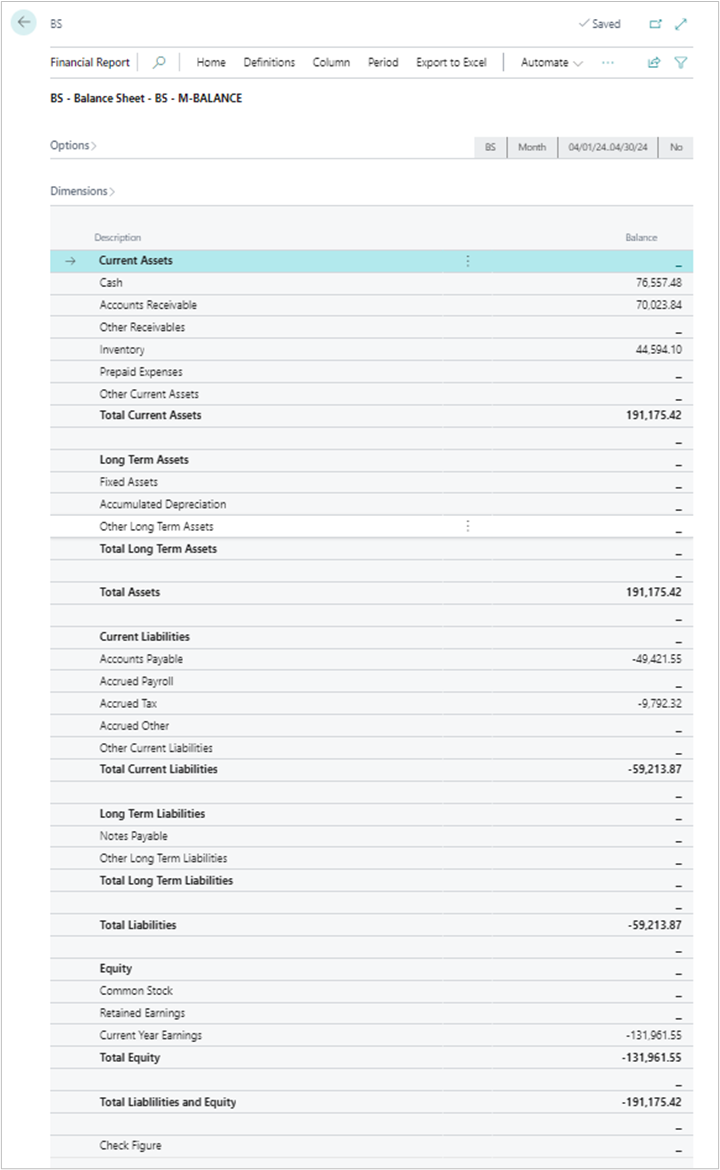
Esempio 3: conto economico
In questo esempio, viene utilizzato un nuovo report finanziario denominato Conto economico e una nuova definizione di riga denominata IS.

- Apri il report Conto economico.
- Apri la definizione di riga IS.
- Esegui il mapping dei conti come mostrato nella tabella seguente. Questo esempio esegue il mapping del conto patrimoniale al piano dei conti nella società demo CRONUS.
| Numero di riga | Descrizione | Tipo totale | Totale | Tipo di riga | Grassetto |
|---|---|---|---|---|---|
| Ricavi | Formula | Saldo periodo | Sì | ||
| R | Ricavi da prodotto | Conti di registrazione | 40000..40209 | Saldo periodo | |
| R | Ricavi da processo | Conti di registrazione | 40410..40429 | Saldo periodo | |
| R | Ricavi da servizi | Conti di registrazione | 40210..40309 | 40430..40909 | Saldo periodo |
| R | Altri ricavi | Conti di registrazione | 40310..40409 | 40920..40939 | Saldo periodo |
| R | Sconti e resi | Conti di registrazione | 40910..40919 | 40940..49999 | Saldo periodo |
| F1 | Ricavo totale | Formula | R | Saldo periodo | Sì |
| Formula | Saldo periodo | ||||
| COGS | Formula | Saldo periodo | |||
| C | Materiali | Conti di registrazione | 50000..50209 | Saldo periodo | |
| C | Manodopera | Conti di registrazione | 50210..59999 | Saldo periodo | |
| C | Costi generali produzione | Conti di registrazione | 60000..69999 | Saldo periodo | |
| F2 | Totale COGS | Formula | C | Saldo periodo | Sì |
| Formula | Saldo periodo | ||||
| F3 | Margine lordo USD | Formula | F1+F2 | Saldo periodo | Sì |
| F4 | % margine lordo | Formula | F3/F1*100 | Saldo periodo | Sì |
La tabella seguente descrive i campi della pagina Definizione di riga.
| Campo | Descrizione |
|---|---|
| Numero di riga | Per ogni sezione vengono utilizzati codici alfanumerici. I codici consentono di raggruppare in base al numero di riga quando si utilizzano le formule. I raggruppamenti aiutano a rendere le formule più brevi e semplici. Ogni riga della formula è etichettata con un codice alfanumerico per facilitarne l'identificazione. |
| Descrizione | Utilizzata per contenere le parole con cui etichettare ogni riga del report. |
| Tipo di totale | La formula viene utilizzata in tre modi: * Per sommare i risultati delle righe. * Quando combinata con un'intestazione di sezione o un totale. * Quando si inserisce una riga vuota nel report. I conti analitici vengono utilizzati per indicare che la riga estrae il risultato delle transazioni contabilizzate in base ai conti elencati nella colonna Totale. |
| Totale | Contiene un intervallo di conti indicati come 40000..40209 oppure più intervalli non consecutivi di conti indicati come 40210..40309|40430..40909. Le formule sono espresse come riferimento al numero di riga, ad esempio CA, che somma tutti i conti con Numero di riga CA. Seguendo la convenzione della contabilità generale che visualizza le righe del report finanziario in ordine di liquidità, i conti di contabilità generale inizialmente appaiono disordinati. Tieni presente che i conti vengono visualizzati negli intervalli creati per ciascuna riga. Gli intervalli totali consentono l'aggiornamento dinamico del report quando aggiungi un nuovo conto di contabilità generale al tuo piano dei conti. |
| Tipo di riga | Il saldo alla data viene utilizzato per i report del conto patrimoniale. |
| Grassetto | Le intestazioni delle sezioni e i totali sono impostati in grassetto per essere messi in evidenza. |
Gratifica
Questo esempio mostra un conto economico riepilogativo, in cui ogni riga è un gruppo di conti di bilancio economico correlati. Il livello di riepilogo del tuo report dipende da te. Un buon report finanziario cerca di fornire dettagli sufficienti per illustrare adeguatamente le performance finanziarie, senza entrare nel dettaglio di ogni singolo conto. Evita di creare un conto economico che sia un bilancio di verifica categorizzato. La gestione di una quantità così vasta di informazioni può essere difficile per le persone.
Continua ad aggiungere sezioni del conto economico come mostrato nella tabella seguente. Puoi incorporare raggruppamenti di conti personalizzati per creare o replicare il metodo di visualizzazione dei conti della tua azienda.
L'ultima riga di questo report è una cifra di controllo che attesta la conformità del report all'equazione contabile in cui Attività = Passività + Patrimonio netto. Il risultato di questa cifra di controllo dovrebbe essere sempre zero. Se non è zero, è una buona indicazione che esiste un problema:
- Alcuni conti non sono inclusi nel report.
- I conti potrebbero essere inclusi più di una volta.
- Una formula nel report non esegue i calcoli correttamente.
| Numero di riga | Descrizione | Tipo totale | Totale | Tipo di riga | Grassetto |
|---|---|---|---|---|---|
| Costi operativi | Formula | Saldo periodo | Sì | ||
| AU | Stipendi e salari | Conti di registrazione | 70000..72109 | Saldo periodo | |
| AU | Benefit per i dipendenti | Conti di registrazione | 72110..73299 | Saldo periodo | |
| AU | Assicurazione per i dipendenti | Conti di registrazione | 73300..74109 | Saldo periodo | |
| AU | Imposta per i dipendenti | Conti di registrazione | 74110..79999 | Saldo periodo | |
| AU | Deprezzamento | Conti di registrazione | 80000..89999 | Saldo periodo | |
| AU | Altre spese | Conti di registrazione | 90000..99999 | Saldo periodo | |
| F5 | Totale costi operativi | Formula | AU | Saldo periodo | Sì |
| Formula | Saldo periodo | ||||
| F6 | Risultato dell'esercizio/Perdita | Formula | F1+F2+F5 | Saldo periodo | |
| Formula | Saldo periodo | ||||
| F7 | Totale del conto economico | Conti di registrazione | 40000..99999 | Saldo periodo | |
| F8 | Cifra di controllo | Formula | F6-F7 | Saldo periodo |
Il tuo report del conto economico è completo. Per visualizzare il report, sceglilo nella pagina Creazione di report finanziari e seleziona Visualizza report finanziario. Seleziona qualsiasi definizione di colonna che desideri utilizzare con questo report. Le definizioni di colonna più frequentemente utilizzate per un conto economico sono: SALDOPER-M e PTD + YTD. Puoi anche creare una nuova definizione di colonna.
L'immagine seguente mostra la struttura del report in questo esempio.
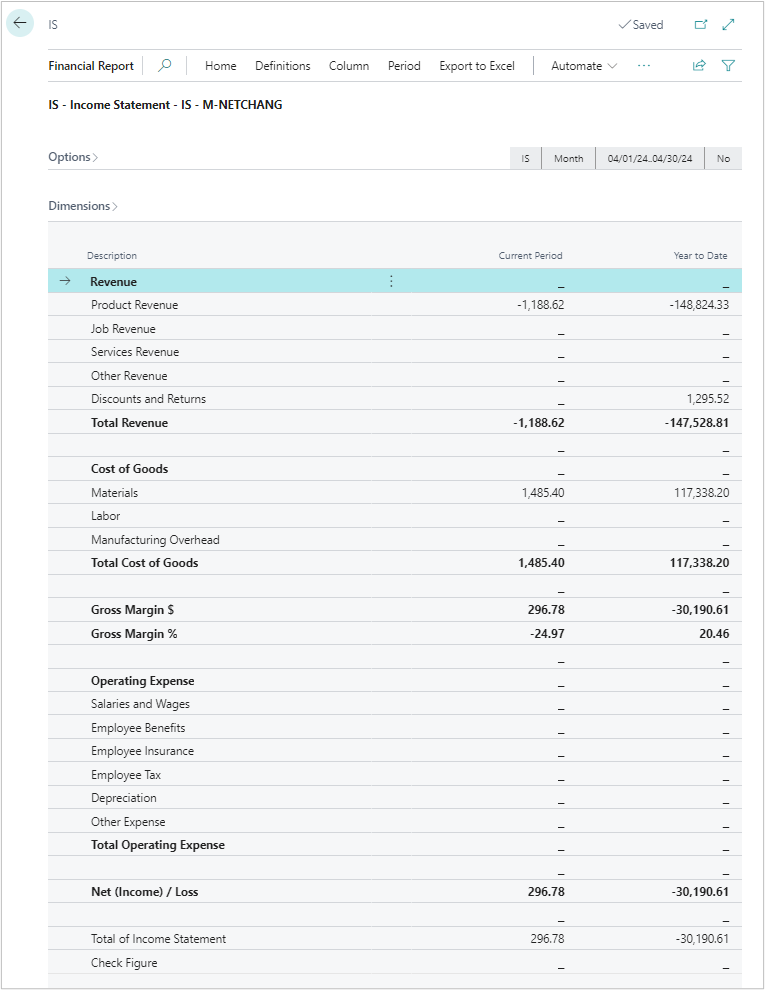
Vedere anche
Funzionalità primarie dei report finanziari
Procedura dettagliata: Esecuzione di previsioni di flusso di cassa utilizzando i report finanziari
Preparare il reporting finanziario con i dati finanziari e le categorie di conti